Ctrl+Shift+T (hoặc Cmd+Shift+T cho người dùng MacOS). Đây là một trong những phím tắt quan trọng và hữu ích nhất bên cạnh CTRL+Z. Trên thực tế đây là cụm phím tắt giúp bạn hoàn tác một sai lầm.
Cụ thể thì đây là phím tắt giúp bạn mở lại tab trình duyệt Google Chrome đã mất hoặc cửa sổ trình duyệt mà bạn vô tình tắt mất. Không chỉ có thể, bạn có thể khôi phục lại tab hoặc cửa sổ trình duyệt đã tắt trước đó.
Bốn cách mở lại tab đã đóng trên Google Chrome
Google Chrome cung cấp cho bạn một vài tùy chọn để khôi phục tab và cửa sổ sau khi bạn đóng chúng. Tùy thuộc vào nhu cầu của bạn, tuy nhiên, lưu ý rằng việc khôi phục các tab đã đóng không hữu dụng khi trình duyệt ở chế độ ẩn danh.
Sử dụng cụm phím tắt bàn phím
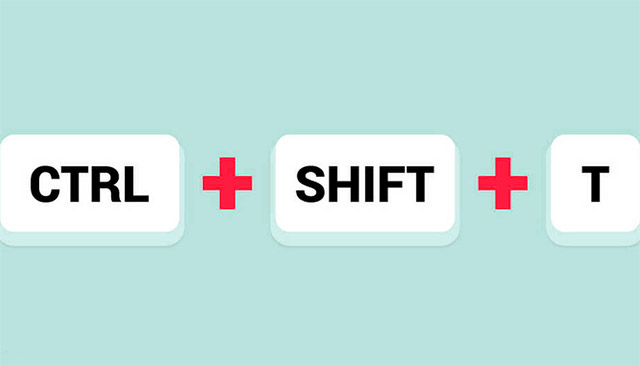
Cách nhanh nhất để khôi phục một tab mà bạn vô tình đóng là sử dụng phím tắt. Trên PC, sử dụng phím tắt Ctrl+Shift+T. Còn trên máy Mac, bạn hãy sử dụng Cmd+Shift+T. Nếu bạn muốn khôi phục nhiều tab hoặc nếu bạn cần một tab mà bạn đã đóng trước đây, chỉ cần tiếp tục nhấn Ctrl+Shift+T và các tab của bạn sẽ xuất hiện lại theo thứ tự đã đóng.
Còn nếu bạn vô tình đóng cửa sổ trình duyệt của mình, chỉ cần mở lại một cửa sổ Chrome mới và sử dụng phím tắt thì mọi tab sẽ mở lại cùng một lúc. Đây là một mẹo hay khi hệ thống buộc bạn phải đóng trình duyệt hoặc khởi động lại máy tính.
Sử dụng lịch sử trình duyệt
Lịch sử trình duyệt Chrome của bạn cũng theo dõi các tab đã đóng gần đây. Nó không nhanh như bạn sử dụng phím tắt ở trên, nhưng phương pháp này hữu ích nếu bạn đã đóng tab từ lâu và cần tham khảo lại tab đó.

Có một số cách để truy cập lịch sử trình duyệt của bạn trong Chrome. Một cách là sử dụng phím tắt Ctrl+H. Một cách khác là sử dụng menu ở góc trên bên phải và chọn mục Lịch sử.
Mục thứ 3 là gõ chrome://history vào thanh địa chỉ Google Chrome, sau đó nhấn Enter.
Sau đó bạn sẽ được dẫn đến lịch sử trình duyệt của mình, khi ở đó, bạn sẽ có quyền truy cập vào tất cả các trang web và tab bạn đã xem. Nhấp vào một kết quả sẽ mở lại trang web đó cho bạn.
Phương pháp tìm kiếm theo tab
Bạn đã bao giờ nhận thấy mũi tên nhỏ hướng xuống trong thanh tab Chrome của mình chưa? Trong Google Chrome phiên bản Windows, nó nằm ngay bên cạnh các biểu tượng thu nhỏ, phóng to và đóng cửa sổ của bạn. (Trên máy Mac, biểu tượng này ở trên cùng bên phải.) Biểu tượng này là tính năng tìm kiếm tab tích hợp sẵn của Chrome, bạn có thể truy cập chính tính năng này bằng phím tắt Ctrl+Shift+A .
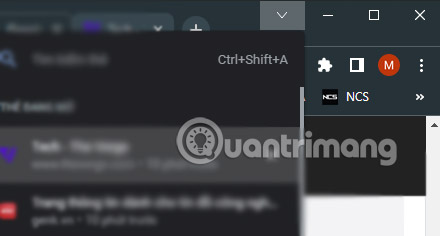
Tìm kiếm tab hiển thị cho bạn danh sách tất cả các tab bạn hiện đang mở kèm theo danh sách khác gồm các tab đã đóng gần đây của bạn. Bạn có thể cuộn xuống qua các danh sách để mở lại hoặc chuyển sang tab mong muốn hoặc sử dụng thanh tìm kiếm để tìm nó bằng từ khóa. Điều này rất hữu ích cho những người luôn mở hàng chục tab.
Trên đây là một vài cách để bạn có thể sử dụng để mở lại các tab Google Chrome mà bạn đã tắt trước đó. Hy vọng những cách này sẽ cứu bạn khỏi tình trạng tắt nhầm tab Chrome.
 Công nghệ
Công nghệ  AI
AI  Windows
Windows  iPhone
iPhone  Android
Android  Học IT
Học IT  Download
Download  Tiện ích
Tiện ích  Khoa học
Khoa học  Game
Game  Làng CN
Làng CN  Ứng dụng
Ứng dụng 















 Linux
Linux  Đồng hồ thông minh
Đồng hồ thông minh  macOS
macOS  Chụp ảnh - Quay phim
Chụp ảnh - Quay phim  Thủ thuật SEO
Thủ thuật SEO  Phần cứng
Phần cứng  Kiến thức cơ bản
Kiến thức cơ bản  Lập trình
Lập trình  Dịch vụ công trực tuyến
Dịch vụ công trực tuyến  Dịch vụ nhà mạng
Dịch vụ nhà mạng  Quiz công nghệ
Quiz công nghệ  Microsoft Word 2016
Microsoft Word 2016  Microsoft Word 2013
Microsoft Word 2013  Microsoft Word 2007
Microsoft Word 2007  Microsoft Excel 2019
Microsoft Excel 2019  Microsoft Excel 2016
Microsoft Excel 2016  Microsoft PowerPoint 2019
Microsoft PowerPoint 2019  Google Sheets
Google Sheets  Học Photoshop
Học Photoshop  Lập trình Scratch
Lập trình Scratch  Bootstrap
Bootstrap  Năng suất
Năng suất  Game - Trò chơi
Game - Trò chơi  Hệ thống
Hệ thống  Thiết kế & Đồ họa
Thiết kế & Đồ họa  Internet
Internet  Bảo mật, Antivirus
Bảo mật, Antivirus  Doanh nghiệp
Doanh nghiệp  Ảnh & Video
Ảnh & Video  Giải trí & Âm nhạc
Giải trí & Âm nhạc  Mạng xã hội
Mạng xã hội  Lập trình
Lập trình  Giáo dục - Học tập
Giáo dục - Học tập  Lối sống
Lối sống  Tài chính & Mua sắm
Tài chính & Mua sắm  AI Trí tuệ nhân tạo
AI Trí tuệ nhân tạo  ChatGPT
ChatGPT  Gemini
Gemini  Điện máy
Điện máy  Tivi
Tivi  Tủ lạnh
Tủ lạnh  Điều hòa
Điều hòa  Máy giặt
Máy giặt  Cuộc sống
Cuộc sống  TOP
TOP  Kỹ năng
Kỹ năng  Món ngon mỗi ngày
Món ngon mỗi ngày  Nuôi dạy con
Nuôi dạy con  Mẹo vặt
Mẹo vặt  Phim ảnh, Truyện
Phim ảnh, Truyện  Làm đẹp
Làm đẹp  DIY - Handmade
DIY - Handmade  Du lịch
Du lịch  Quà tặng
Quà tặng  Giải trí
Giải trí  Là gì?
Là gì?  Nhà đẹp
Nhà đẹp  Giáng sinh - Noel
Giáng sinh - Noel  Hướng dẫn
Hướng dẫn  Ô tô, Xe máy
Ô tô, Xe máy  Tấn công mạng
Tấn công mạng  Chuyện công nghệ
Chuyện công nghệ  Công nghệ mới
Công nghệ mới  Trí tuệ Thiên tài
Trí tuệ Thiên tài